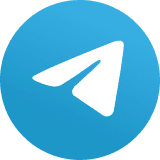Como apagar dados rastreados no Facebook, Google e Twitter

Redes sociais tornaram-se parte integral de nossas vidas on-line: é o modo como nos mantemos conectados com nossos amigos, encontramos novas oportunidades de emprego e por onde as pessoas se mantêm atualizadas sobre diversas notícias. Você pode até se preocupar com o tanto de informações pessoais que compartilha, mas não tenha dúvidas: as redes sociais sabem mais de você do que pode imaginar.
Veja aqui outras notícias sobre Internet
A partir do momento em que você registra uma conta em uma rede social, o site coleta seus dados, como aniversário, endereço de e-mail, idade, hábitos de navegação, curtidas, interesses, entre outros. Alguns sites acompanham os vídeos que você assiste, a localização do seu último login e até mesmo seu histórico de pesquisa.
Esse é o preço que você paga por usar esses serviços gratuitamente, e é com isso que as companhias como Facebook, Google e Twitter fazem seus milhões. Enquanto há limites sobre quais informações você pode evitar que as redes sociais recolham sobre você, muitos desses sites fornecem opções de apagar o histórico de pesquisa. Aqui, segue um passo a passo de como remover essas informações de contas do Facebook, Google e Twitter:
1. Apague o histórico de pesquisa do Facebook
O Facebook acompanha tudo que você busca na rede social, incluindo pessoas e páginas. Como você não tem muito controle sobre outros dados que o site coleta e armazena sobre você e seus hábitos, mas há como limpar seu histórico de pesquisa.
Para começar, vá em “Registro de Atividades”. Ele mostra toda a sua atividade recente no Facebook, como fotos comentadas, páginas que você curtiu e pesquisas que você realizou usando Graph Search. Clique em “Mais” na barra de navegação do lado esquerdo, clique em “Pesquisar”. Todo o seu histórico de pesquisa será carregado, desde que você nunca o tenha apagado antes
A partir daqui, você pode remover pesquisas individuais, clicando no ícone do bloqueio e selecionando “Excluir”. Se você deseja limpar tudo isso, clique no link “Excluir pesquisas”, no topo.
2. Apague o histórico de pesquisa do Google
Quando você faz uma busca enquanto estiver logado em sua conta do Google, o site controla todas as suas consultas e seu histórico da web. Existem várias maneiras que você pode utilizar para limpar esses dados.
Para excluir pesquisas individuais anteriores, acesse “Configurações” e clique na opção “Histórico da web” enquanto estiver logado em sua conta do Google. Use a caixa de pesquisa no lado esquerdo da página para filtrar por categorias como web, imagens e vídeo. Marque a caixa ao lado das pesquisas que você deseja remover e clique em “Remover itens”, no topo da página.
Para deletar todas as buscas antigas, vá em “Histórico da Web” e clique no ícone de engrenagem e depois em “Configurações”. Então, clique em “Deletar todos”, e depois no botão de confirmação para “Deletar todos”.
Para impedir que seu histórico da web armazene futuras pesquisas, visite “Histórico da Web”, clique no ícone de engrenagem, em seguida, clique em “Configurações”. Clique em “Desativar” para impedir que o Google rastreie suas buscas.
3. Apague o histórico de pesquisa do Twitter
O Twitter rastreia suas pesquisas em seu dispositivo móvel e armazena suas informações de localização. Felizmente, você pode limpar seu histórico de pesquisa, apagar suas informações de localização e desabilitar essa configuração .
Para limpar o histórico de pesquisa no iOS e Android, clique no ícone de pesquisa com a imagem de uma lupa. Abaixo de “Pesquisas recentes” encontra-se uma lista de suas últimas consultas. Para eliminar os itens, toque no X ao lado de “Pesquisas recentes”, em seguida, toque em “Excluir”.
Para apagar as informações de localização e desativar esse recurso, vá até “Configurações” e clique em “Segurança e Guia de Privacidade”. Ao lado de “Localização do Tweet”, desmarque a caixa ao lado de “Adicionar uma localização aos meus Tweets” para desabilitar este recurso. Para excluir todas as informações de localização dos tweets anteriores, clique no botão abaixo dessa opção.
Participe da Comunidade IT Forum 365. Cadastre-se agora e tenha acesso exclusivo a outras notícias!
Acompanhe também o IT Forum 365 pelo Twitter!